win7系统共享打印机提示0x000006d9错误代码怎样处理
更新时间:2021-03-21 11:40:00作者:huige
很多用户都喜欢将打印机共享,可是近日有雨林木风win7旗舰版系统用户要共享打印机的时候,却遇到提示0x000006d9错误代码的情况,导致打印机无法共享,那么遇到这样的问题该如何来解决呢?不用着急,本文给大家说说win7系统共享打印机提示0x000006d9错误代码的详细解决方法吧。
具体解决方法如下:
1、按win+R,启动“运行”;
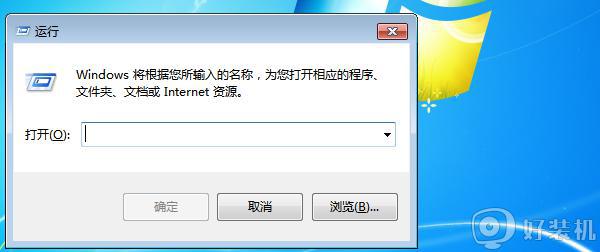
2、在框内输入services.msc后回车; 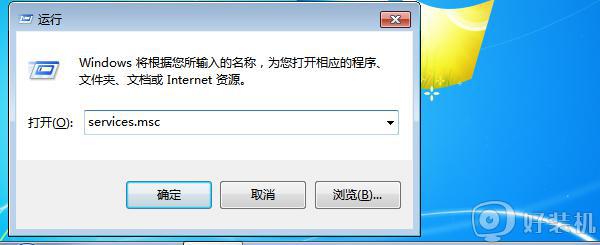
3、在从服务中找到windows firewall此项服务,右键属性,点启动,OK!
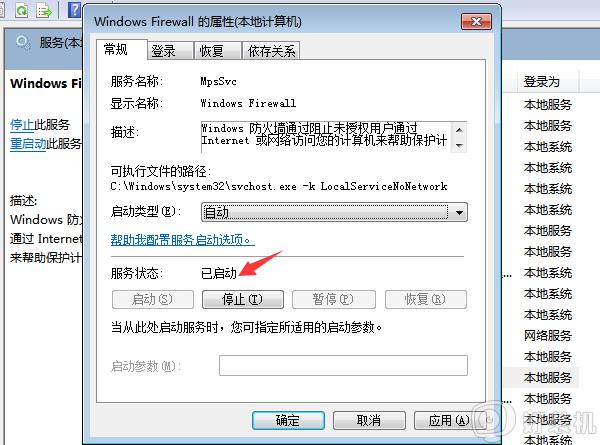
4、按WIN键-设备和打印机。
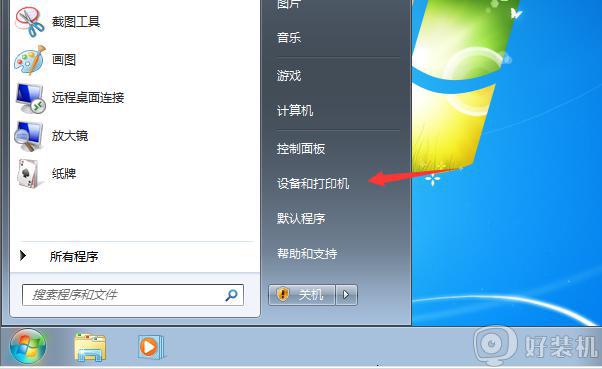
5、在当前所连接的打印机图标上右键打印机属性-共享。
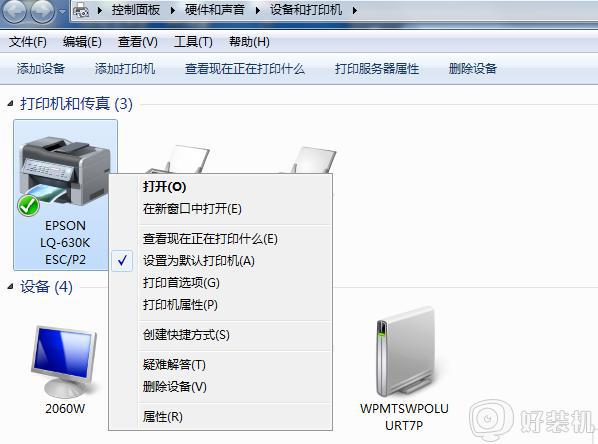
6、勾选共享这台打印机,确定。OK了。
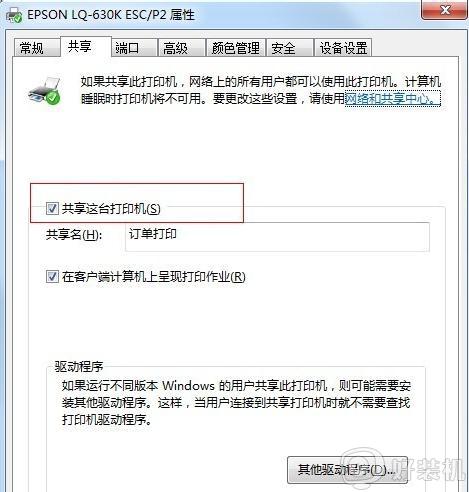
以上给大家讲解的就是win7系统共享打印机提示0x000006d9错误代码的详细解决方法, 如果你有遇到一样情况的话,可以学习上面的方法来进行解决。
win7系统共享打印机提示0x000006d9错误代码怎样处理相关教程
- win7打印机共享提示0x000006d9怎么办 windows7打印机共享错误如何解决
- win7共享报错0x000006d9怎么办 win7系统0x000006d9怎么解决
- win7打印机共享提示0x000006d9怎么修复 win7打印机共享报错0X000006D9怎么办
- win7打印机共享提示0x0000011b错误代码怎么解决
- win7出现0x0000011b共享打印机无法连接怎么处理
- 错误0x0000011b打印机共享win7怎么办 win7共享打印机错误代码0x0000011b如何解决
- win7 0x0000011b共享打印机无法连接怎么办 0x0000011b解决共享打印机win7教程
- 0x000000709共享错误win7怎么解决 win7共享打印机出现0x00000709错误代码原因和解决方法
- 0x00000709怎么解决win7 win70x00000709 无法连接网络打印机如何处理
- win7共享打印机提示0x00000bcb怎么回事 win7共享打印机显示0x00000bcb如何修复
- win7电脑屏幕变绿了怎么恢复原状 win7电脑屏幕变绿了如何调回来
- win7电脑屏幕刷新率怎么调 win7屏幕刷新率在哪里调
- win7电脑连不上无线网怎么办 win7电脑连接不了无线网处理方法
- win7怎么录制屏幕 win7如何进行屏幕录制
- win7怎么免费升级win10系统版本 win7免费升级为win10系统的步骤
- win7怎么配对蓝牙耳机 win7配对连接蓝牙耳机的方法
win7教程推荐
- 1 win7电脑连不上无线网怎么办 win7电脑连接不了无线网处理方法
- 2 win7怎么破解电脑开机密码呢?如何破解win7开机密码
- 3 win7动画效果关闭设置教程 win7如何关闭动画效果显示
- 4 win7怎么让耳机和音响都有声音 win7电脑耳机和音响一起响怎么弄
- 5 win7电脑屏幕四周有黑边框怎么办 win7电脑屏幕显示不全怎么调节
- 6 win7怎么设开机密码?win7设置开机密码的步骤
- 7 win7背景黑色无法更换主题怎么办 win7系统主题黑色的变不了解决方法
- 8 手机投屏到电脑WIN7的方法 手机如何投屏到电脑win7
- 9 win7定时关机在哪里设置电脑 win7台式电脑如何定时关机设置
- 10 win7怎么设置共享打印机 win7电脑如何设置打印机共享
